1 – Šta su to teme fotografija?
Predstavili smo teme fotografija jer verujemo da bi trebalo da možete da iskažete svoj stil više od reči.
Funkcija vam omogućava da dizajnirate sopstvenu temu tastature tako što ćete odabrati bilo koju fotografiju kao pozadinu. Dodatno personalizujte temu promenom veličine fotografije, odaberite zatamnjenu pozadinu, kao i preklopnik ivica i simbola ključa.
2 – Dizajniranje teme fotografije
Ovde ćemo vas provesti kroz sve korake potrebne za dizajniranje sopstvenih tema sa fotografijama:
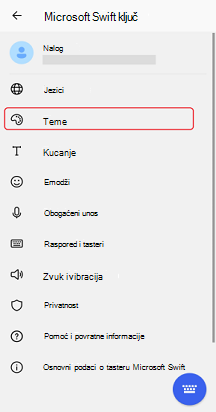



-
Dodirnite ikonu "Teme" na traci sa alatkama
-
Izaberite karticu "Prilagođeno"
Ili
-
Otvorite aplikaciju Microsoft SwiftKey
-
Dodirnite stavku "Teme"
-
Izaberite karticu "Prilagođeno"
Onda
-
Dodirnite dugme "Start" da biste dizajnnuli novu temu.
-
Pritisnite dugme "Dodaj sliku" da biste odabrali fotografije iz snimaka kamere ili sa alternativne lokacije. Fotografije moraju biti u JPG ili PNG formatu.
Zatim ćemo vas provesti kroz različite dostupne opcije prilagođavanja. Kada završite, ne zaboravite da kliknete na dugme "Gotovo" ili će dizajn nestati.
Promena veličine i promena položaja
Možeš:
Povucite fokus na određenu oblast. Samo primaknite da biste uvećali ili umanjili fotografiju.
Prevucite fotografiju unutar okvira granice da biste joj promenili položaj.
Trenutno nije moguće rotiranje fotografije.
Podesi osvetljenost pozadine
Svetlina pozadine se može kontrolisati prevlačenjem klizača nalevo i nadesno. Ova postavka određuje koliko je fotografija vidljivo iza tastera. Podrazumevana vrednost je 45%.
Prebacivanje ivica tastera
Odaberite stavku između prikazivanja ivica oko tastera.

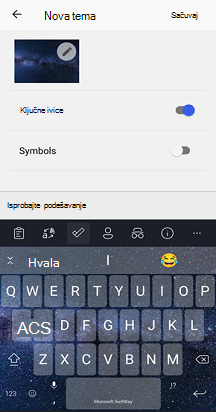
Uključi/isključi simbole na tastaturi
Možete da navedete da li želite da tema fotografije sadrži simbole na tasterima.
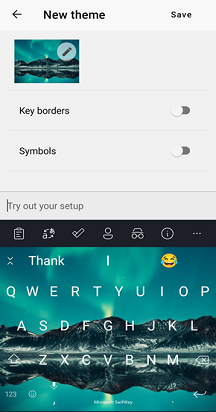
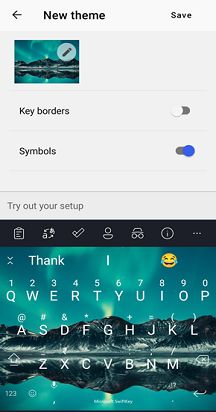
3 – Kako da izbrišete teme fotografija
Imajte na umu da kada izbrišete temu, nećete moći da je vratite. Umesto toga, moraćete ponovo da započnete dizajn.
Da biste izbrisali:
Dugački pritisak na temu da biste otkrili odziv "Izbriši"
Dodirnite na njemu da biste potvrdili
Nije moguće izbrisati temu koja je trenutno u upotrebi.
4 – najčešća pitanja
Dozvole
Microsoft SwiftKey će tražiti dozvolu za pristup fotografijama kada prvi put unesete čarobnjak za teme fotografija. Moraćete da potvrdite i prihvatite da biste kreirali sopstvenu.
Za više informacija o smernicama za privatnost posetite ovu vezu: https://privacy.microsoft.com/en-gb/privacystatement
Da li teme fotografija rade sa pravljenjem rezervne kopije & sinhronizaciji?
Trenutno nije moguće koristiti sinhronizaciju rezervnih kopija & biste sačuvali teme fotografija na Microsoft SwiftKey nalogu. Stoga, ako uklonite Microsoft SwiftKey sa uređaja, izgubićete sve teme koje ste prethodno kreirali.
1 – Šta su to teme fotografija?
Teme fotografija za iOS predstavljene su u programu Microsoft SwiftKey 2.2.0 jer verujemo da bi trebalo da možete da iskažete stil više od reči.
Funkcija vam omogućava da dizajnirate sopstvenu temu tastature tako što ćete odabrati bilo koju fotografiju kao pozadinu. Personalizujte temu dodatno pomoću opcija promene veličine, birajući sopstvene boje iskačućeg prozora ključa i dajući joj ime.
2 – Dizajniranje teme fotografije
Ovde ćemo vas provesti kroz sve korake potrebne za dizajniranje sopstvenih tema sa fotografijama: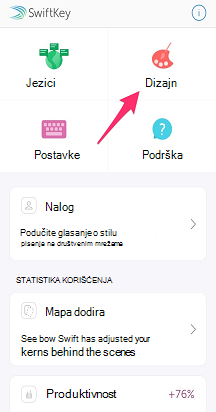
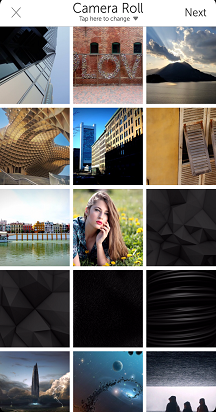
Počnite tako što ćete otvoriti aplikaciju Microsoft SwiftKey i dodirnuti stavku "Teme"
Ili
Otvorite Microsoft SwiftKey tastaturu, dodirnite "+" da biste prikazali traku sa alatkama i dodirnite ikonu palete
-
Dodirnite stavku "Dizajnirajte temu" ili "+". Ako ste već sačuvali temu "Fotografija", nećete videti odziv "Dizajnirajte temu". Umesto toga samo dodirnite ikonu "+".
-
Odaberite fotografije iz snimaka kamere ili sa alternativne lokacije. Fotografije moraju biti u JPG ili PNG formatu.
-
Pritisnite dugme "Dalje"
Zatim ćemo vas provesti kroz različite dostupne opcije prilagođavanja. Kada završite, ne zaboravite da kliknete na dugme "Sačuvaj" ili će dizajn nestati.
Promena veličine, promena položaja i rotiranje
Možeš:
-
Povucite fokus na određenu oblast. Samo primaknite da biste uvećali ili umanjili fotografiju.
-
Pomoću istog pokreta umanjivanja primicanjem prstiju možete i da rotirate fotografiju.
-
Prevucite fotografiju unutar okvira granice da biste joj promenili položaj.
Ako napravite grešku, samo pritisnite dugme "Resetuj fotografiju" da biste započeli upućivanje.
Imenujte temu fotografije
Otkucajte prepoznatljivo ime za temu. To ćete moći da vidite samo vi.
Podesi osvetljenost pozadine
Ova postavka određuje koliko je fotografija vidljivo iza tastera. Microsoft SwiftKey će pokušati da odredi optimalnu svetlinu za vašu fotografiju, ali možete da ga prilagodite prevlačenjem klizača nalevo i nadesno.
Podešavanje iskačućih boja tastera
Izaberite neku od dostupnih opcija iskačuće boje ključa. Samo dodirnite boju da biste je izabrali, a zatim pregledajte izbor pomoću dolenavedenog prikaza tastature.
Postavljanje pozadine ključa
Takođe možete da podesite pozadinu ključa – odaberite neku od nijansi sivih ili prozirnih.
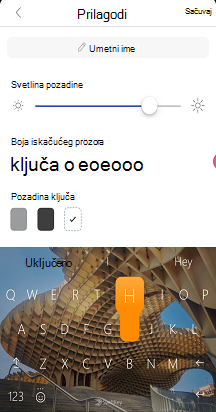
3 – Kako da izbrišete teme fotografija
Imajte na umu da kada izbrišete temu, nećete moći da je vratite. Umesto toga, moraćete ponovo da započnete dizajn.
Da biste izbrisali:
-
Dugački pritisak na temu da biste otkrili odziv "Izbriši"
-
Dodirnite na njemu da biste potvrdili
4 – najčešća pitanja
Dozvole
Microsoft SwiftKey će tražiti dozvolu za pristup fotografijama kada prvi put unesete čarobnjak za teme fotografija. Moraćete da potvrdite i prihvatite da biste kreirali sopstvenu.
Za više informacija o smernicama za privatnost posetite ovu vezu: https://privacy.microsoft.com/en-gb/privacystatement
Da li teme fotografija rade sa pravljenjem rezervne kopije & sinhronizaciji?
Trenutno nije moguće koristiti sinhronizaciju rezervnih kopija & biste sačuvali teme fotografija na Microsoft SwiftKey nalogu. Stoga, ako uklonite Microsoft SwiftKey sa uređaja, izgubićete sve teme koje ste prethodno kreirali.
To takođe znači da se teme ne mogu prenositi između iOS i Android uređaja.
Dodatne opcije prilagođavanja
Postoje razlike između tema fotografija na iOS i Android uređajima. Microsoft SwiftKey tim blisko nadgleda sve povratne informacije i praviće promene u skladu sa tim.










